[TOC]
查看可用命令
直接在终端中输入 go help 即可显示所有的 go 命令以及相应命令功能简介,主要有下面这些:
- build: 编译包和依赖
- clean: 移除对象文件
- doc: 显示包或者符号的文档
- env: 打印go的环境信息
- bug: 启动错误报告
- fix: 运行go tool fix
- fmt: 运行gofmt进行格式化
- generate: 从processing source生成go文件
- get: 下载并安装包和依赖
- install: 编译并安装包和依赖
- list: 列出包
- run: 编译并运行go程序
- test: 运行测试
- tool: 运行go提供的工具
- version: 显示go的版本
- vet: 运行go tool vet
命令的使用方式为: go command [args], 除此之外,可以使用go help <command> 来显示指定命令的更多帮助信息。
在运行 go help 时,不仅仅打印了这些命令的基本信息,还给出了一些概念的帮助信息:
- c: Go和c的相互调用
- buildmode: 构建模式的描述
- filetype: 文件类型
- gopath: GOPATH环境变量
- environment: 环境变量
- importpath: 导入路径语法
- packages: 包列表的描述
- testflag: 测试符号描述
- testfunc: 测试函数描述
同样使用 go help <topic>来查看这些概念的的信息。
build 和 run 命令
就像其他静态类型语言一样,要执行 go 程序,需要先编译,然后在执行产生的可执行文件。go build 命令就是用来编译 go程序生成可执行文件的。但并不是所有的 go 程序都可以编译生成可执行文件的, 要生成可执行文件,go程序需要满足两个条件:
- 该go程序需要属于main包
- 在main包中必须还得包含main函数
也就是说go程序的入口就是 main.main, 即main包下的main函数, 例子(hello.go):
package main
import "fmt"
func main() {
fmt.Println("Hello World!")
}
编译hello.go,然后运行可执行程序:
$ go run hello.go # 将会生成可执行文件 hello
$ ./hello # 运行可执行文件
Hello World!
go build+文件列表:
go build file1.go file2.go……
可编译同目录的多个源码文件,go build 会编译这些源码,输出可执行文件
go build编译时的附加参数
go build 还有一些附加参数,可以显示更多的编译信息和更多的操作,详见下表所示。
附加参数
备 注
-v
编译时显示包名
-p n
开启并发编译,默认情况下该值为 CPU 逻辑核数
-a
强制重新构建
-n
打印编译时会用到的所有命令,但不真正执行
-x
打印编译时会用到的所有命令
-race
开启竞态检测
上面就是 go build 的基本用法,另外如果使用 go build 编译的不是一个可执行程序,而是一个包,那么将不会生成可执行文件。
而 go run 命令可以将上面两步并为一步执行(不会产生中间文件)。
$ go run hello.go
Hello World!
注意:go run 不会在运行目录下生成任何文件,可执行文件被放在临时文件中被执行,工作目录被设置为当前目录。在 go run 的后部可以添加参数,这部分参数会作为代码可以接受的命令行输入提供给程序。
go run 不能使用“go run+包”的方式进行编译,如需快速编译运行包,需要使用如下步骤来代替:
- 使用 go build 生成可执行文件。
- 运行可执行文件。
clent命令
这个命令是用来移除当前源码包和关联源码包里面编译生成的文件。这些文件包括
_obj/ 旧的object目录,由Makefiles遗留
_test/ 旧的test目录,由Makefiles遗留
_testmain.go 旧的gotest文件,由Makefiles遗留
test.out 旧的test记录,由Makefiles遗留
build.out 旧的test记录,由Makefiles遗留
*.[568ao] object文件,由Makefiles遗留
DIR(.exe) 由go build产生
DIR.test(.exe) 由go test -c产生
MAINFILE(.exe) 由go build MAINFILE.go产生
*.so 由 SWIG 产生
我一般都是利用这个命令清除编译文件,然后github递交源码,在本机测试的时候这些编译文件都是和系统相关的,但是对于源码管理来说没必要。
$ go clean -i -n
cd /Users/astaxie/develop/gopath/src/mathapp
rm -f mathapp mathapp.exe mathapp.test mathapp.test.exe app app.exe
rm -f /Users/astaxie/develop/gopath/bin/mathapp
附加参数
备注
-i
清除关联的安装的包和可运行文件,也就是通过go install安装的文件
-n
把需要执行的清除命令打印出来,但是不执行,这样就可以很容易的知道底层是如何运行的
-r
循环的清除在import中引入的包
-x
打印出来执行的详细命令,其实就是-n打印的执行版本
fmt 和 doc 命令
go 语言有一个褒贬不一的特性,就是对格式的要求很严格,我是很喜欢这个特性的,因为可以保持代码的清晰一致,编译组合开发,并且go还提供了一个非常强大的工具来格式化代码,它就是 go fmt sourcefile.go, 不过通常其实不需要我们手动调用,各种编辑器都可以帮助我们自动完成格式化。
go doc 命令可以方便我们快速查看包文档,go doc package 命令将会在终端中打印出指定 package 的文档。
另外有一个与 go doc 命令相关的命令是 godoc, 可以通过它启动我们自己的文档服务器:
godoc -http=:8080
然后我们就可与在浏览器localhost:8080中查看go文档了
get 命令
go get 可以借助代码管理工具通过远程拉取或更新代码包及其依赖包,并自动完成编译和安装。整个过程就像安装一个 App 一样简单。
使用 go get 前,需要安装与远程包匹配的代码管理工具,如 Git、SVN、HG 等,参数中需要提供一个包名。
远程包的路径格式
Go 语言的代码被托管于 Github.com 网站,该网站是基于 Git 代码管理工具的,很多有名的项目都在该网站托管代码。其他类似的托管网站还有 code.google.com、bitbucket.org 等。
这些网站的项目包路径都有一个共同的标准,参见下图所示
图中的远程包路径是 Go 语言的源码,这个路径共由 3 个部分组成:
- 网站域名:表示代码托管的网站,类似于电子邮件 @ 后面的服务器地址。
- 作者或机构:表明这个项目的归属,一般为网站的用户名,如果需要找到这个作者下的所有项目,可以直接在网站上通过搜索“域名/作者”进行查看。这部分类似于电子邮件 @ 前面的部分。
- 项目名:每个网站下的作者或机构可能会同时拥有很多的项目,图中标示的部分表示项目名称。
go get+远程包
默认情况下,go get 可以直接使用。例如,想获取 go 的源码并编译,使用下面的命令行即可:
$ go get github.com/davyxu/cellnet
获取前,请确保 GOPATH 已经设置。Go 1.8 版本之后,GOPATH 默认在用户目录的 go 文件夹下。
cellnet 只是一个网络库,并没有可执行文件,因此在 go get 操作成功后 GOPATH 下的 bin 目录下不会有任何编译好的二进制文件。
需要测试获取并编译二进制的,可以尝试下面的这个命令。当获取完成后,就会自动在 GOPATH 的 bin 目录下生成编译好的二进制文件。
$ go get github.com/davyxu/tabtoy
go get使用时的附加参数
使用 go get 时可以配合附加参数显示更多的信息及实现特殊的下载和安装操作,详见下表所示。
附加参数
附加参数
-v
显示操作流程的日志及信息,方便检查错误
-u
下载丢失的包,但不会更新已经存在的包
-d
只下载,不安装
-insecure
允许使用不安全的 HTTP 方式进行下载操作
install 命令
go install 的功能和 go build 类似,附加参数绝大多数都可以与 go build 通用。go install 只是将编译的中间文件放在 GOPATH 的 pkg 目录下,以及固定地将编译结果放在 GOPATH 的 bin 目录下。
go install 的编译过程有如下规律:
- go install 是建立在 GOPATH 上的,无法在独立的目录里使用 go install。
- GOPATH 下的 bin 目录放置的是使用 go install 生成的可执行文件,可执行文件的名称来自于编译时的包名。
- go install 输出目录始终为 GOPATH 下的 bin 目录,无法使用-o附加参数进行自定义。
- GOPATH 下的 pkg 目录放置的是编译期间的中间文件。
test命令
Go 语言拥有一套单元测试和性能测试系统,仅需要添加很少的代码就可以快速测试一段需求代码。
性能测试系统可以给出代码的性能数据,帮助测试者分析性能问题。
提示
单元测试(unit testing),是指对软件中的最小可测试单元进行检查和验证。对于单元测试中单元的含义,一般要根据实际情况去判定其具体含义,如C语言中单元指一个函数,Java 里单元指一个类,图形化的软件中可以指一个窗口或一个菜单等。总的来说,单元就是人为规定的最小的被测功能模块。
单元测试是在软件开发过程中要进行的最低级别的测试活动,软件的独立单元将在与程序的其他部分相隔离的情况下进行测试。
单元测试——测试和验证代码的框架
要开始一个单元测试,需要准备一个 go 源码文件,在命名文件时需要让文件必须以_test结尾。
单元测试源码文件可以由多个测试用例组成,每个测试用例函数需要以Test为前缀,例如:
func TestXXX( t *testing.T )
测试用例文件不会参与正常源码编译,不会被包含到可执行文件中。
测试用例文件使用 go test 指令来执行,没有也不需要 main() 作为函数入口。所有在以_test结尾的源码内以Test开头的函数会自动被执行。
测试用例可以不传入 *testing.T 参数。
package code11_3 import "testing" func TestHelloWorld(t *testing.T) { t.Log("hello world") }
代码说明如下:
- 第 5 行,单元测试文件 (*_test.go) 里的测试入口必须以 Test 开始,参数为 *testing.T 的函数。一个单元测试文件可以有多个测试入口。
- 第 6 行,使用 testing 包的 T 结构提供的 Log() 方法打印字符串。
1) 单元测试命令行
单元测试使用 go test 命令启动,例如:
$ go test helloworld_test.go
ok command-line-arguments 0.003s
$ go test -v helloworld_test.go
=== RUN TestHelloWorld
--- PASS: TestHelloWorld (0.00s)
helloworld_test.go:8: hello world
PASS
ok command-line-arguments 0.004s
代码说明如下:
- 第 1 行,在 go test 后跟 helloworld_test.go 文件,表示测试这个文件里的所有测试用例。
- 第 2 行,显示测试结果,ok 表示测试通过,command-line-arguments 是测试用例需要用到的一个包名,0.003s 表示测试花费的时间。
- 第 3 行,显示在附加参数中添加了-v,可以让测试时显示详细的流程。
- 第 4 行,表示开始运行名叫 TestHelloWorld 的测试用例。
- 第 5 行,表示已经运行完 TestHelloWorld 的测试用例,PASS 表示测试成功。
- 第 6 行打印字符串 hello world。
2) 运行指定单元测试用例
go test 指定文件时默认执行文件内的所有测试用例。可以使用-run参数选择需要的测试用例单独执行,参考下面的代码。
package code11_3
import "testing"
func TestA(t *testing.T) {
t.Log("A")
}
func TestAK(t *testing.T) {
t.Log("AK")
}
func TestB(t *testing.T) {
t.Log("B")
}
func TestC(t *testing.T) {
t.Log("C")
}
这里指定 TestA 进行测试:
$ go test -v -run TestA select_test.go
=== RUN TestA
--- PASS: TestA (0.00s)
select_test.go:6: A
=== RUN TestAK
--- PASS: TestAK (0.00s)
select_test.go:10: AK
PASS
ok command-line-arguments 0.003s
TestA 和 TestAK 的测试用例都被执行,原因是-run跟随的测试用例的名称支持正则表达式,使用-run TestA$即可只执行 TestA 测试用例。
3) 标记单元测试结果
当需要终止当前测试用例时,可以使用 FailNow,参考下面的代码。
func TestFailNow(t *testing.T) {
t.FailNow()
}
还有一种只标记错误不终止测试的方法,代码如下:
func TestFail(t *testing.T) {
fmt.Println("before fail")
t.Fail()
fmt.Println("after fail")
}
测试结果如下:
=== RUN TestFail
before fail
after fail
--- FAIL: TestFail (0.00s)
FAIL
exit status 1
FAIL command-line-arguments 0.002s
从日志中看出,第 5 行调用 Fail() 后测试结果标记为失败,但是第 7 行依然被程序执行了。
4) 单元测试日志
每个测试用例可能并发执行,使用 testing.T 提供的日志输出可以保证日志跟随这个测试上下文一起打印输出。testing.T 提供了几种日志输出方法,详见下表所示。
单元测试框架提供的日志方法 方 法 | 备 注 ---|--- Log | 打印日志,同时结束测试 Logf | 格式化打印日志,同时结束测试 Error | 打印错误日志,同时结束测试 Errorf | 格式化打印错误日志,同时结束测试 Fatal | 打印致命日志,同时结束测试 Fatalf | 格式化打印致命日志,同时结束测试
开发者可以根据实际需要选择合适的日志。
基准测试——获得代码内存占用和运行效率的性能数据
基准测试可以测试一段程序的运行性能及耗费 CPU 的程度。Go 语言中提供了基准测试框架,使用方法类似于单元测试,使用者无须准备高精度的计时器和各种分析工具,基准测试本身即可以打印出非常标准的测试报告。
1) 基础测试基本使用
下面通过一个例子来了解基准测试的基本使用方法。
package code11_3
import "testing"
func Benchmark_Add(b *testing.B) {
var n int
for i := 0; i < b.N; i++ {
n++
}
}
这段代码使用基准测试框架测试加法性能。第 7 行中的 b.N 由基准测试框架提供。测试代码需要保证函数可重入性及无状态,也就是说,测试代码不使用全局变量等带有记忆性质的数据结构。避免多次运行同一段代码时的环境不一致,不能假设 N 值范围。
使用如下命令行开启基准测试:
$ go test -v -bench=. benchmark_test.go
goos: linux
goarch: amd64
Benchmark_Add-4 20000000 0.33 ns/op
PASS
ok command-line-arguments 0.700s
代码说明如下:
- 第 1 行的
-bench=.表示运行 benchmark_test.go 文件里的所有基准测试,和单元测试中的-run类似。 - 第 4 行中显示基准测试名称,2000000000 表示测试的次数,也就是 testing.B 结构中提供给程序使用的 N。“0.33 ns/op”表示每一个操作耗费多少时间(纳秒)。
注意:Windows 下使用 go test 命令行时,-bench=.应写为-bench="."。
2) 基准测试原理
基准测试框架对一个测试用例的默认测试时间是 1 秒。开始测试时,当以 Benchmark 开头的基准测试用例函数返回时还不到 1 秒,那么 testing.B 中的 N 值将按 1、2、5、10、20、50……递增,同时以递增后的值重新调用基准测试用例函数。
3) 自定义测试时间
通过-benchtime参数可以自定义测试时间,例如:
$ go test -v -bench=. -benchtime=5s benchmark_test.go
goos: linux
goarch: amd64
Benchmark_Add-4 10000000000 0.33 ns/op
PASS
ok command-line-arguments 3.380s
4) 测试内存
基准测试可以对一段代码可能存在的内存分配进行统计,下面是一段使用字符串格式化的函数,内部会进行一些分配操作。
func Benchmark_Alloc(b *testing.B) {
for i := 0; i < b.N; i++ {
fmt.Sprintf("%d", i)
}
}
在命令行中添加-benchmem参数以显示内存分配情况,参见下面的指令:
$ go test -v -bench=Alloc -benchmem benchmark_test.go
goos: linux
goarch: amd64
Benchmark_Alloc-4 20000000 109 ns/op 16 B/op 2 allocs/op
PASS
ok command-line-arguments 2.311s
代码说明如下:
- 第 1 行的代码中-bench后添加了 Alloc,指定只测试 Benchmark_Alloc() 函数。
- 第 4 行代码的“16 B/op”表示每一次调用需要分配 16 个字节,“2 allocs/op”表示每一次调用有两次分配。
开发者根据这些信息可以迅速找到可能的分配点,进行优化和调整
5) 控制计时器
有些测试需要一定的启动和初始化时间,如果从 Benchmark() 函数开始计时会很大程度上影响测试结果的精准性。testing.B 提供了一系列的方法可以方便地控制计时器,从而让计时器只在需要的区间进行测试。我们通过下面的代码来了解计时器的控制。
func Benchmark_Add_TimerControl(b *testing.B) {
// 重置计时器
b.ResetTimer()
// 停止计时器
b.StopTimer()
// 开始计时器
b.StartTimer()
var n int
for i := 0; i < b.N; i++ {
n++
}
}
从 Benchmark() 函数开始,Timer 就开始计数。StopTimer() 可以停止这个计数过程,做一些耗时的操作,通过 StartTimer() 重新开始计时。ResetTimer() 可以重置计数器的数据。
计数器内部不仅包含耗时数据,还包括内存分配的数据。
test命令小总结
go test package //生成并运行测试该源码包下面所有_test文件下所有测试方法直到测试完毕
go test *_test.go //生成并运行测试该文件下所有测试方法直到测试完毕
go test -v *_test.go //测试该文件,并显示测试的详细命令
go test -v -bench=. *_test.go //执行相应的benchmarks方法,例如 -bench=.执行所有
go test -cover *_test.go //开启测试覆盖率
go test -run regexp *_test.go //正则匹配,例如 -run=Array 那么就执行包含有Array开头的函数
go test -v -run Test_A *_test.go //自定义测试方法
go test -v -bench=. -benchtime=5s *_test.go //自定义测试时间
go test -v -bench=Alloc -benchmem b*_test.go //测试内存,本例为对指定方法进行测试并测试内存
go test -cpuprofile cpu.out *_test.go //输出cpu性能分析文件
go test -memprofile mem.out *_test.go //输出内存性能分析文件
go test -blockprofile block.out *_test.go //输出内部goroutine阻塞的性能分析文件
pprof命令
Go 语言工具链中的 go pprof 可以帮助开发者快速分析及定位各种性能问题,如 CPU 消耗、内存分配及阻塞分析。
性能分析首先需要使用 runtime.pprof 包嵌入到待分析程序的入口和结束处。runtime.pprof 包在运行时对程序进行每秒 100 次的采样,最少采样 1 秒。然后将生成的数据输出,让开发者写入文件或者其他媒介上进行分析。
go pprof 工具链配合 Graphviz 图形化工具可以将 runtime.pprof 包生成的数据转换为 PDF 格式,以图片的方式展示程序的性能分析结果
安装第三方图形化显式分析数据工具(Graphviz)
Graphviz 是一套通过文本描述的方法生成图形的工具包。描述文本的语言叫做 DOT。
CentOS 下,可以使用 yum 指令直接安装:
$ yum install graphiviz
安装第三方性能分析来分析代码包
runtime.pprof 提供基础的运行时分析的驱动,但是这套接口使用起来还不是太方便,例如:
- 输出数据使用 io.Writer 接口,虽然扩展性很强,但是对于实际使用不够方便,不支持写入文件。
- 默认配置项较为复杂。
很多第三方的包在系统包 runtime.pprof 的技术上进行便利性封装,让整个测试过程更为方便。这里使用 github.com/pkg/profile 包进行例子展示,使用下面代码安装这个包:
$ go get github.com/pkg/profile
性能分析代码
下面代码故意制造了一个性能问题,同时使用 github.com/pkg/profile 包进行性能分析。
package main
import (
"github.com/pkg/profile"
"time"
)
func joinSlice() []string {
var arr []string
for i := 0; i < 100000; i++ {
// 故意造成多次的切片添加(append)操作, 由于每次操作可能会有内存重新分配和移动, 性能较低
arr = append(arr, "arr")
}
return arr
}
func main() {
// 开始性能分析, 返回一个停止接口
stopper := profile.Start(profile.CPUProfile, profile.ProfilePath("."))
// 在main()结束时停止性能分析
defer stopper.Stop()
// 分析的核心逻辑
joinSlice()
// 让程序至少运行1秒
time.Sleep(time.Second)
}
代码说明如下:
- 第 4 行,引用 github.com/pkg/profile 第三方包封装。
- 第 14 行,为了进行性能分析,这里在已知元素大小的情况下,还是使用 append() 函数不断地添加切片。性能较低,在实际中应该避免,这里为了性能分析,故意这样写。
- 第 22 行,使用 profile.Start 调用 github.com/pkg/profile 包的开启性能分析接口。这个 Start 函数的参数都是可选项,这里需要指定的分析项目是 profile.CPUProfile,也就是 CPU 耗用。profile.ProfilePath(".") 指定输出的分析文件路径,这里指定为当前文件夹。profile.Start() 函数会返回一个 Stop 接口,方便在程序结束时结束性能分析。
- 第 25 行,使用 defer,将性能分析在 main() 函数结束时停止。
- 第 28 行,开始执行分析的核心。
- 第 31 行,为了保证性能分析数据的合理性,分析的最短时间是 1 秒,使用 time.Sleep() 在程序结束前等待 1 秒。如果你的程序默认可以运行 1 秒以上,这个等待可以去掉。
性能分析需要可执行配合才能生成分析结果,因此使用命令行对程序进行编译,代码如下:
$ go run cpu.go
$ go tool pprof --pdf cpu.pprof > cpu.pdf
代码说明如下:
第 1 行运行 cpu.go ,在当前目录输出 cpu.pprof 文件。
第 2 行,使用 go tool 工具链输入 cpu.pprof ,生成 PDF 格式的输出文件,将输出文件重定向为 cpu.pdf 文件。这个过程中会调用 Graphviz 工具,Windows 下需将 Graphviz 的可执行目录添加到环境变量 PATH 中。
最终生成 cpu.pdf 文件,使用 PDF 查看器打开文件,观察后发现下图所示的某个地方可能存在瓶颈。
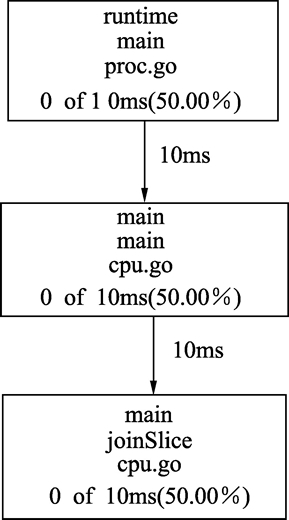
func joinSlice() []string {
const count = 100000
var arr []string = make([]string, count)
for i := 0; i < count; i++ {
arr[i] = "arr"
}
return arr
}
代码说明如下:
- 第 5 行,将切片预分配 count 个数量,避免之前使用 append() 函数的多次分配。
- 第 8 行,预分配后,直接对每个元素进行直接赋值。 重新运行上面的代码进行性能分析,最终得到的 cpu.pdf 中将不会再有耗时部分。
其他命令
其他命令不会经常使用,这里就不介绍了,真的用到的时候,直接使用 go help command 即可查看相关命令。













